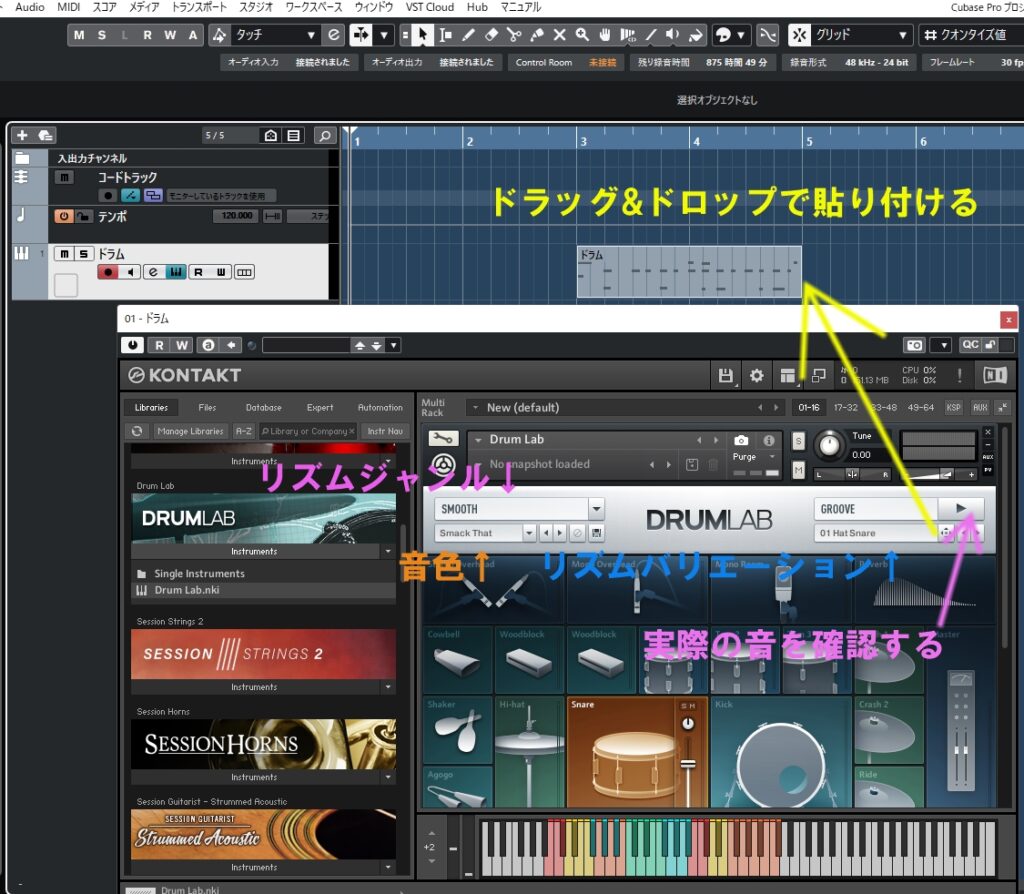
この記事はプロモーションを含みます。
Native Instruments社の製品は、今回が3回目になります。今日は「DRUM LAB」というドラム音源です。
ドラム音源としては他にも、コンプリートというバンドルに含まれているのですが、実はこの音源を使ったのは昨日初めてだったのですが、
使いやすいと感じたもので、動画にしました。音源の使い方という意味では中級者向けですが、ドラムトラックのパート分けの方法としては初級者から中級者向けの内容となっております。
Kontaktと呼ばれるサンプラー上で動く音源です。
コンプリートの無印版に含まれております。
最初に、トラックを作成するとき、インストルメントでKontaktを選択します。
その後、DRUM LABを選択します。
上の画像のように、まずリズムジャンルを決めて、実際の音を確認する再生ボタンで、音を確認できます。
同じリズムパターンで、音色を選ぶこともでき、楽器が変わったりもします。
リズムバリエーションは、同じリズムの中で、フィルインであったり変化するパターンとなります。
DRUM LABの黄色の矢印のように、ドラッグ&ドロップで、トラックへMIDIデータを直接入力できます。
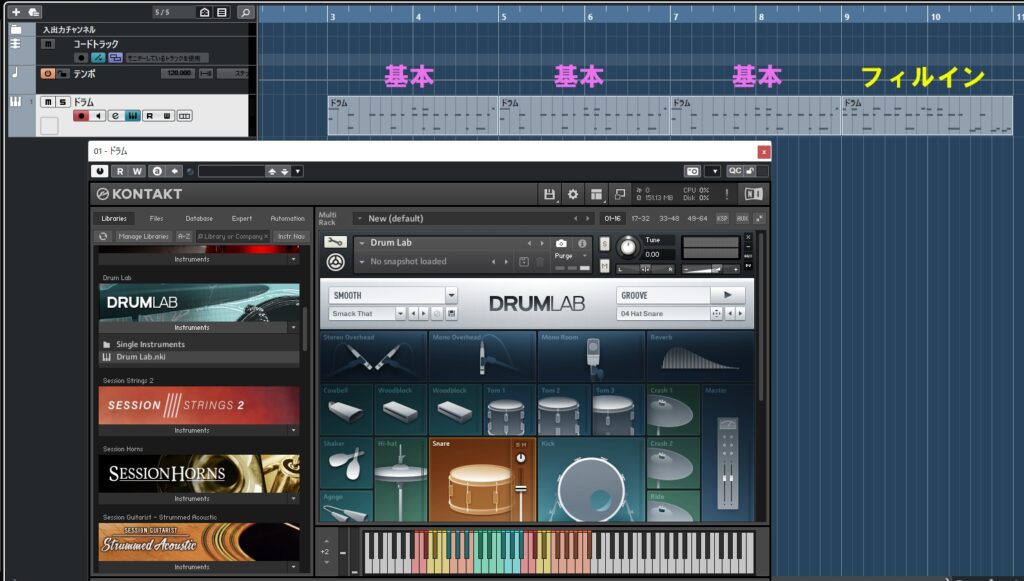
ドラムトラックの作り方ですが、例えばAメロ部分が8小節あるとすれば、最初の6小節は基本的なおとなしめのドラムにして、最後の2小節だけ、複雑なリズムを入れたフィルイン、おかず、と呼ばれるドラムを入れたパートにします。
ドラムは次のセクションに入る手前で、何か違う動きをして、全体に流れを合図させるような意味合いもあったりします。
なかなかいい響きですね。
このまま、他の楽器と合わせても問題はないのですが、より細かい設定や、特殊効果を一部の楽器などにかけたい場合など、こだわりたいケースがよくあります。
ドラムトラックを、バスドラム、スネアドラム、ハイハット、シンバルなどと、トラックごとにパート分けをする方法を以下に説明させていただきます。
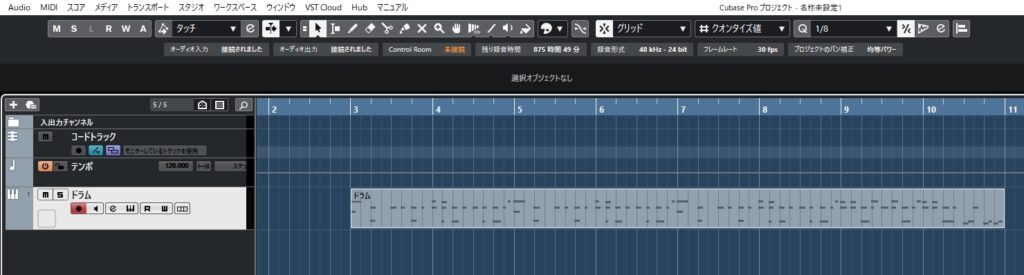
最初に四つ並んでいたブロックを、ノリで一つにまとめます。
次に、ダブルクリックして開きます。
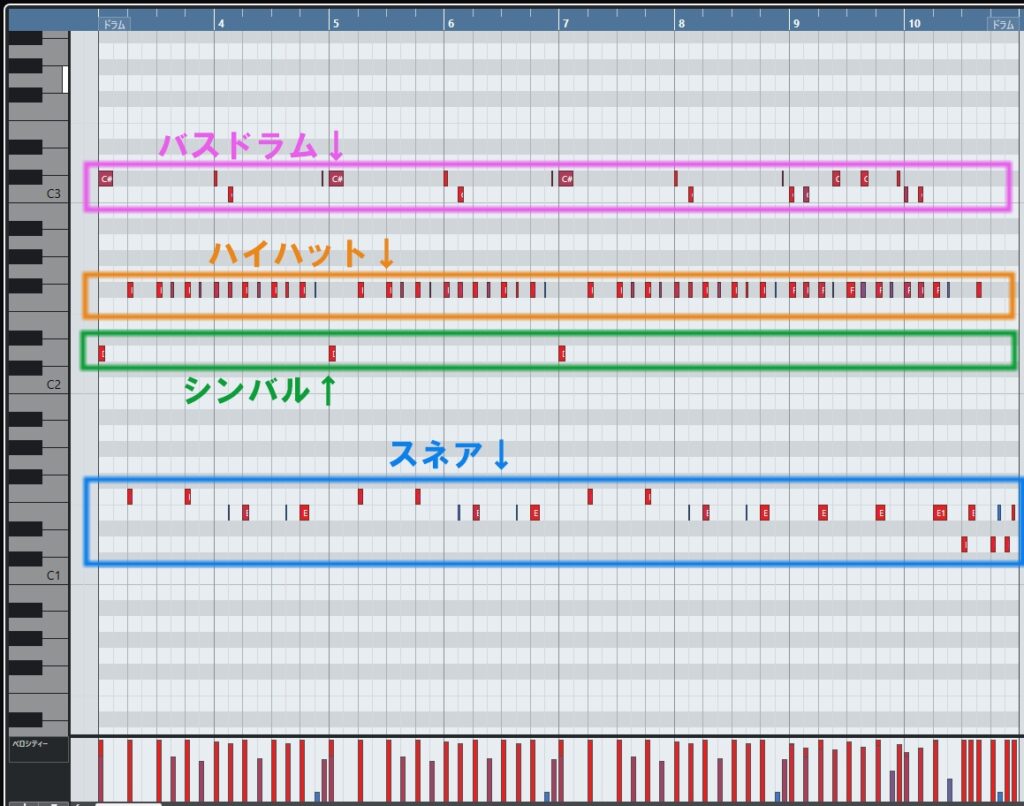
それぞれの鍵盤に、ドラムやパーカッションの様々なパートが割り当てられています。
どのドラム音源でも、位置は近いのですが、音源によっては違う位置の場合もあります。このDRUM LABでは、C3と高い位置にもバスドラムが配置されています。ハイハットの位置も違いますね。
上記画像の配置はこの音源に限定されると思ってください。
一旦、ピアノロール画面を閉じます。
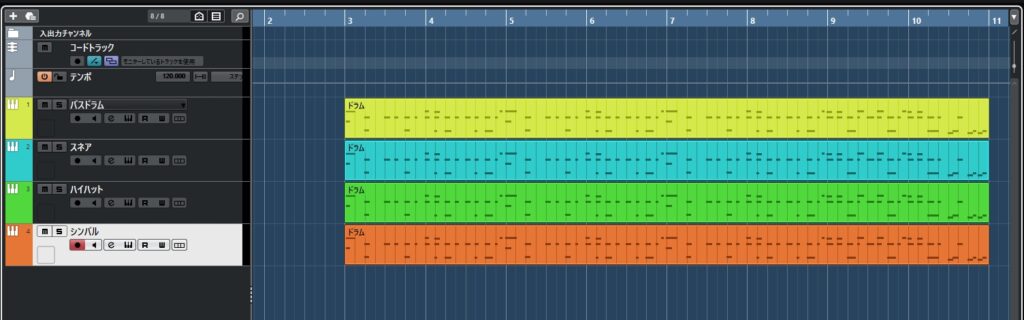
トラックをコピーして4つトラックを作ります。そして、各トラックを色分けして、名前も、バスドラム、スネア、ハイハット、シンバル、と変えてください。
今回はありませんが、他に、タム、パーカッションなどが入るケースもあります。
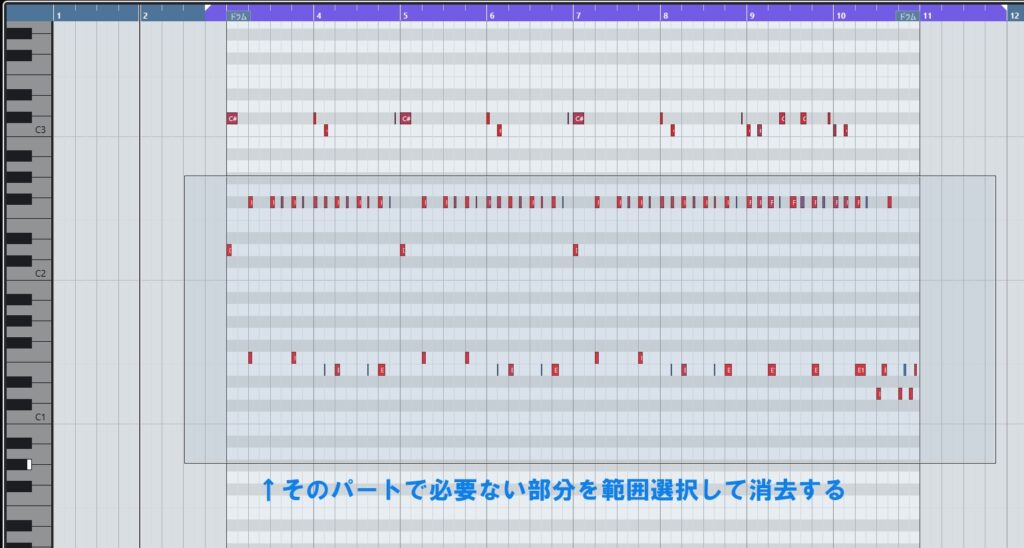
バスドラムのトラックを編集するとき、バスドラム以外のパートを範囲選択します。そして消去します。
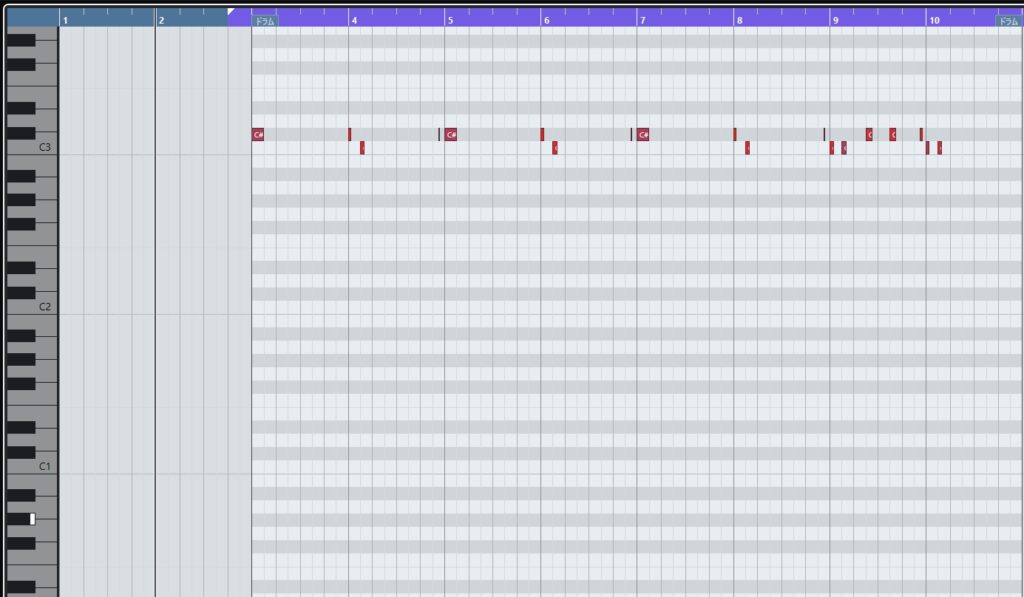
同様の作業をして、各トラックが、スネアのトラックだとスネアの音だけ鳴るようにします。
これで、ドラムトラックのパート分け作業は完了しました。
最後のミックスのときに、バスドラムだけ音量を上げるとか、そういったバランスの設定ができます。
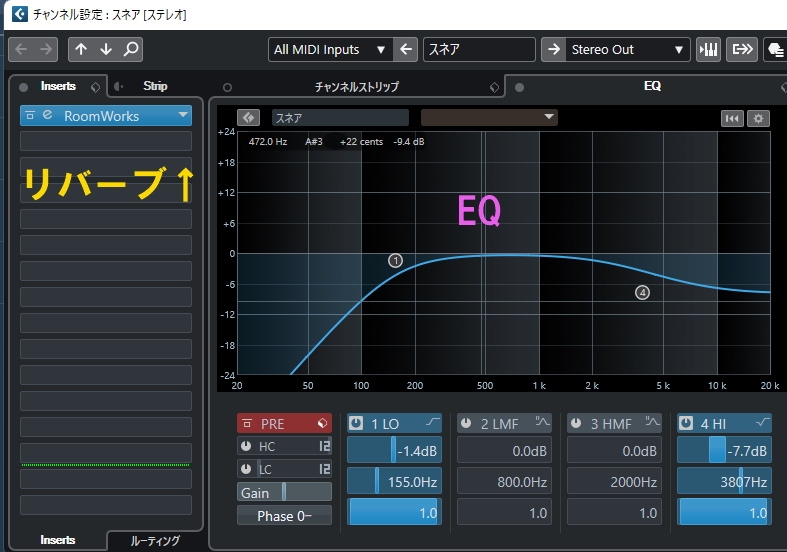
上の画像は、今回私がしたスネアドラムの設定ですが、EQでは低音部をカットして、高音部も少し抑えました。そして、リバーブをかけてみました。
他に、バスドラムは高音部を抑え目
ハイハット、シンバルは中音部から低音にかけてカットしました。
それでできたのが下の音になります。
ドラムの音のミックスは、絶対これという規則はありません。ジャンルによって傾向はあるので、そのあたりは実際の曲を聴いてみてドラムの響き方や音質など判断してもらうのがいいかもしれません。
ここからはCMになります。
得意を売り買いココナラ、
スキルを売り買いココナラ、
でお馴染みのココナラにて、お仕事とか芸術とか、様々なジャンルの仕事の発注、相談ができます。
似顔絵を描いたりとか、中には占いなんてジャンルもあったります。
私もココナラで、作曲と編曲のお仕事させてもらっています。ココナラへ入ってから、検索で「goronyan」で検索しますと、私「The Goronyan 25」の作曲と編曲の仕事のページに行けます。
お仕事を頼みたい場合、また仕事をしたい場合など、様々なジャンルがありますので、一度試してみてください。
